ども!おっさん留学カウンセラーです! こちらではオーストラリア学生ビザ申請の解説をやっていきます!
ご自身で申請される方の参考になれば幸いです。
「注意」ビザの可否については最終的な判断は大使館に委ねられます。
ここでのビザ申請方法ではビザの許可を保証するものではございません。
またビザの情報は常にアップデートされております。
最新の情報は各国大使館サイトや相談されている留学エージェントさんにご確認をお願いします。



実際にビザ申請が完了した日が2021年10月29日で驚くことに同じ日の2021年10月29日にビザが下りました。
学生ビザはすぐに下りましたが国境が開くことでビザ申請の数も増えることから多少時間がかかることが予想されます。余裕を持って申請ができると良いですね。
2,Immi Accountの開設
3,オンライン入力申請
4,書類のアップロード
5,アップロード書類のサンプル
6,オンライン決済で支払い
7,ビザの許可証の確認と受け取り
8,まとめ、余談、ワンポイントアドバイス
9,よくある質問
10,最新情報
1,オーストラリア学生ビザ申請に必要なもの
こちらのパートは下記の記事を参考にしてください。
2,ImmiAccount開設
こちらのパートは下記の記事を参考にしてください。
3,オンライン入力申請
こちらのパートは下記の記事を参考にしてください。
4,書類のアップロード
4.1 書類の添付

●Attach documents「書類の添付」
-下記に示された書類を添付した後に支払いを完了させます。もし全ての書類が添付できない場合は、その理由を伝える必要があります。
もし必要書類を満たせない場合はビザの許可発行までに時間がかかるか、ビザが発行できない可能性があります。
→「OSHC学生強制保険に加入していることを証明できるもの」
●Identify, Evidence of「身分証明」
●Genuine Temporary Entrant Requirement, Evidence of
→「今回の滞在の本分が勉強であり、あくまでも一時的な滞在であることを証明するもの」
4.2 書類のアップロード
●まず「+」をクリックして書類のアップロードに取り掛かります。
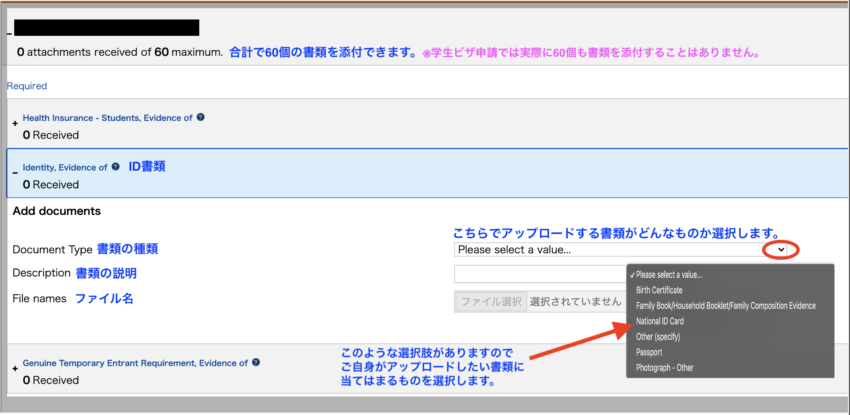
-Document Type「書類の種類」
-Description「書類の説明」
●「Please select a value..」をクリックして実際にどのような書類をアップロードをする書類を選択します。
下記の選択肢が表示されるので合うものを選択します。
-Birth Certificate(出生証明)
-Family Book/Household booklet/Family Composition Evidence「家族構成の証拠書類」
-National ID Card「ナショルナルIDカード」
-Other(specify)「その他(具体的に)」
-Passport「パスポート」
-Photograph-Other「写真その他」
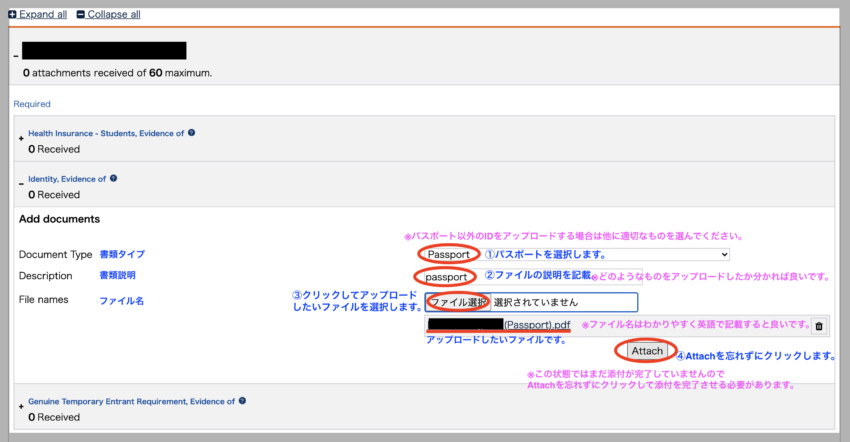
①Document Typeにpassportを選択します。
②DescriptionにPassportと記載します。 ※こちらは特に決まりはありませんが、どのような書類をアップロードするのか分かるように記載するのがいいでしょう。また文字列によってはアップロードができないことがありますので英数字で記載しましょう。
③クリックしてアップロードをしたい書類を選択します。
④忘れずにAttachをクリックします。
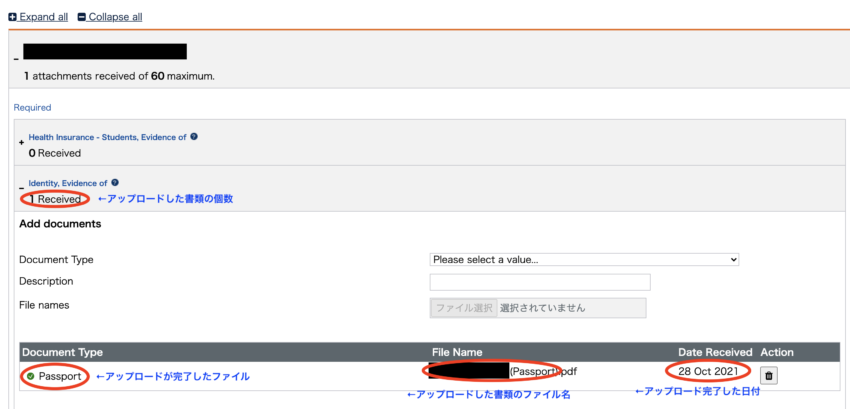
無事にアップロードが完了するとアップロードが完了した日付(Date Receiverd)とファイル名(File Name)、書類の種類Document Typeが残ります。


4.3 アップロード完了後
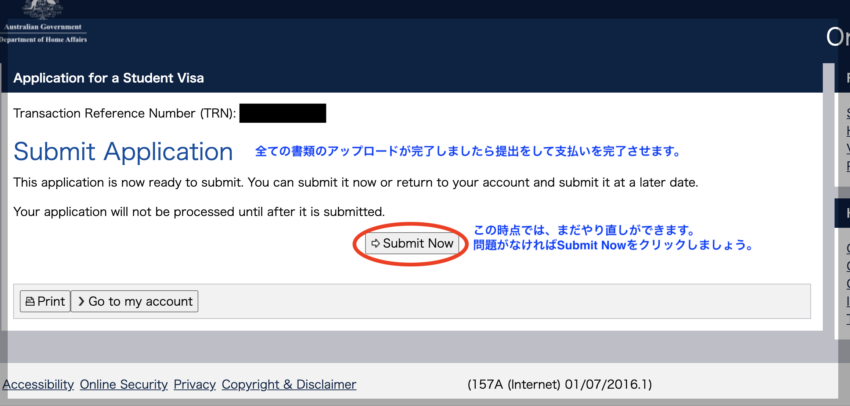
●書類のアップロードが完了しますと、上記のような画面になります。
●問題がなければ「Submit Now」をクリックして書類の提出を完了させましょう。
5,アップロード書類の確認

アップロード書類 その1 Health Insurance(健康保険)
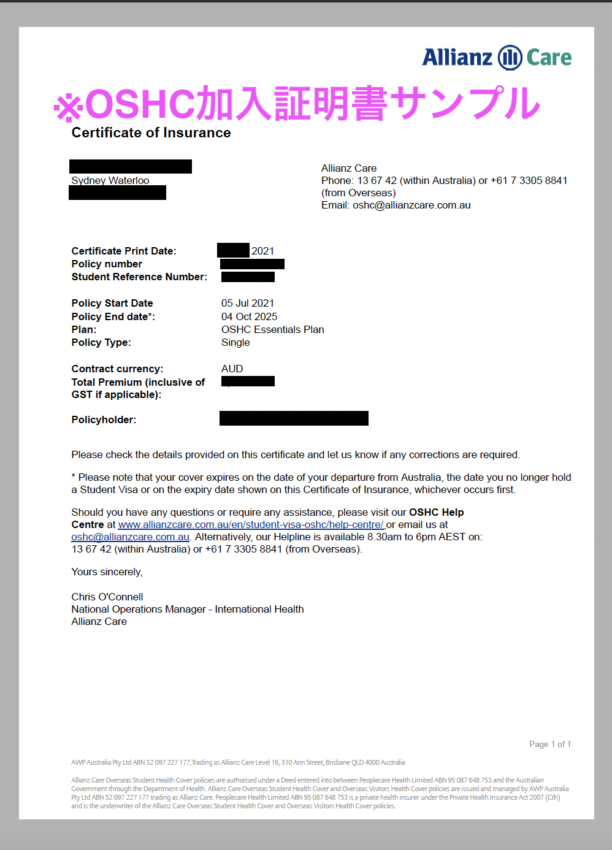
OSHC加入証明書サンプル。 ※保険会社やプランによって内容や書式は変わります。

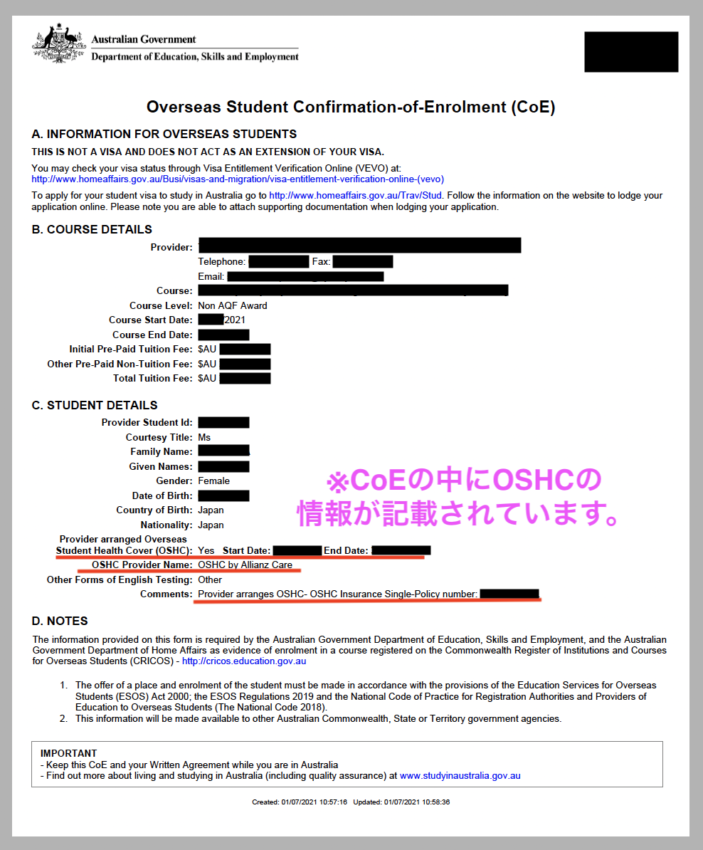

アップロード書類 その2 Identity(身分証明書)

引用元:https://www.mofa.go.jp/mofaj/toko/passport/index.html

パスポート以外にもアップロードできそうな身分証明書があれば追加でアップロードしても良いと思います。
アップロード書類 その3 Genuine Temporary Entrant Requirement
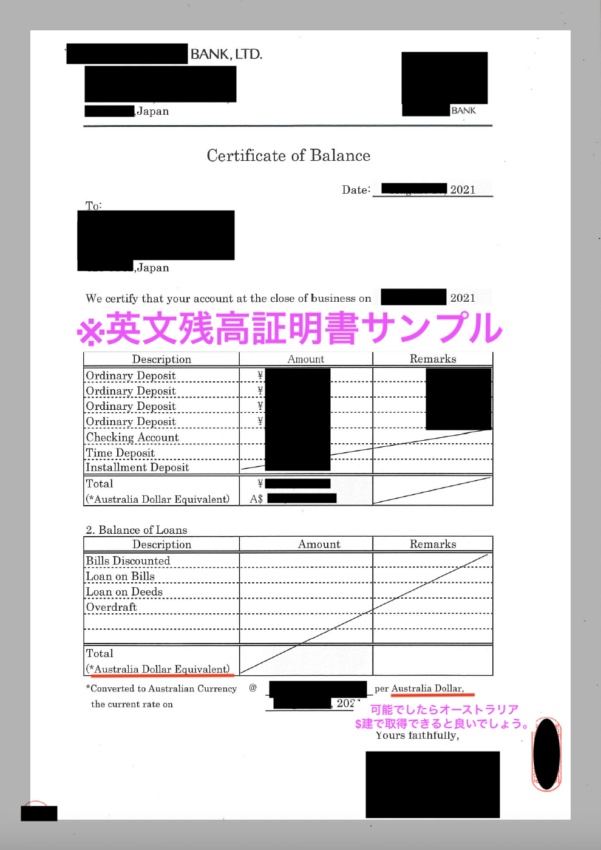



6,ビザ申請料金の支払い


6.1 支払い方法の選択
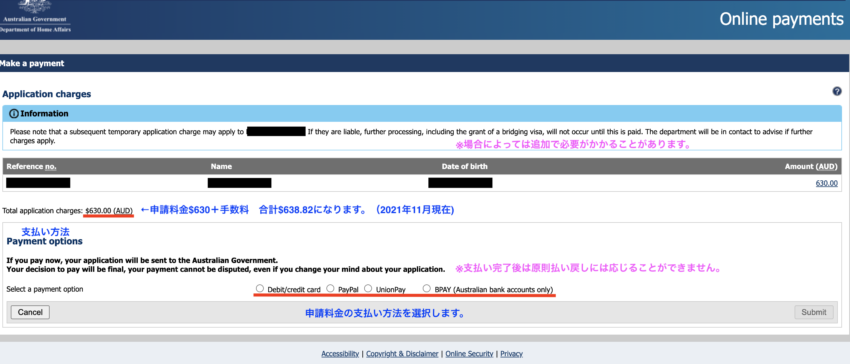
●2021年11月現在 オーストラリア学生ビザの申請料は$630です。約53000円くらいですね。
※支払い完了後は原則申請料の払い戻しはできません。
6.2 クレジットカード情報の入力
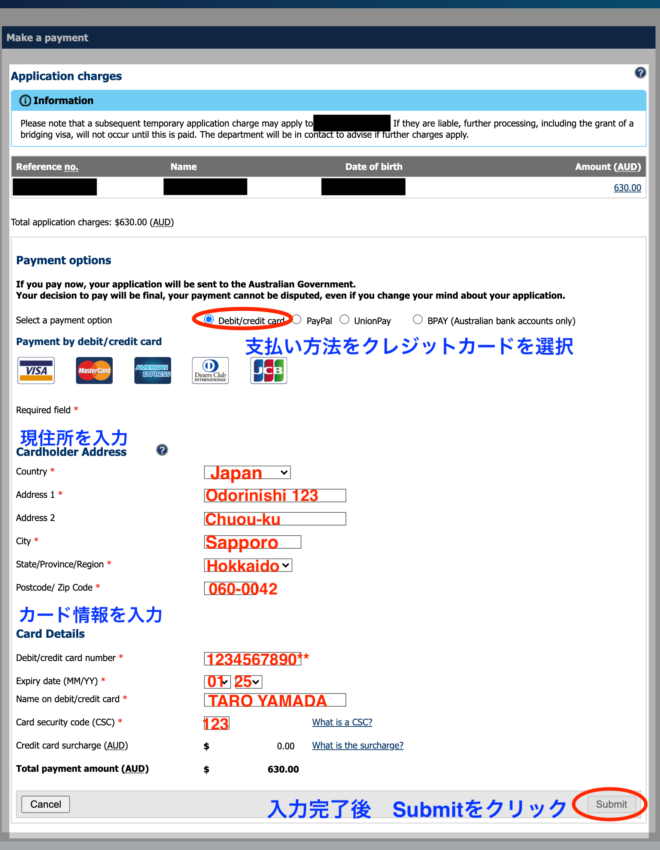
※上記の画面はクレジットカードを使っての支払い方法の解説になります。
●Card Holder Address→カード所有者の住所を入力します。
●Card Details→支払いに利用するカードの詳細を入力します。
●入力完了後Sumitをクリックしてカード支払いを完了させます。
6.3 支払い最終確認
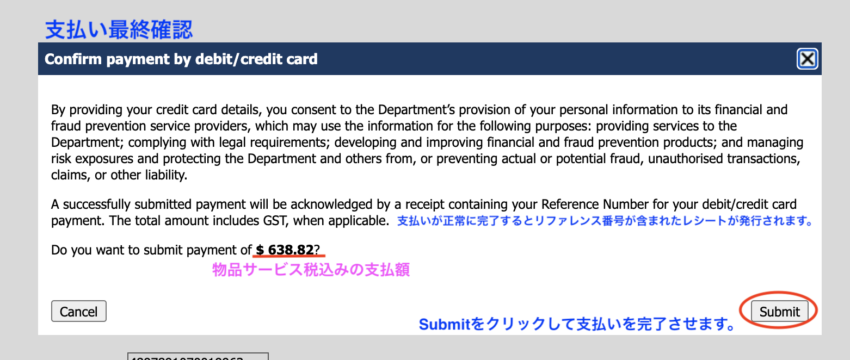
●申請料+手数料を含みますと合計で$638.82になります。
●Submitをクリックして支払いを完了させます。
6.4 支払い直後の画面
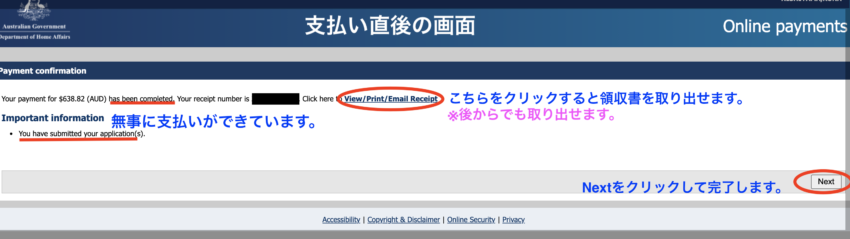
●View/Print/Email Reciptをクリックすると申請料の領収書を取り出せます。
●Nextをクリックして支払いを完了させます。
6.5 アカウントのトップに戻ります

●それぞれ申請完了日と申請料支払日がアカウント内に反映されるようになりました。
7,ビザの許可証の確認と受け取り


7.1 申請完了メールの確認(1通目)
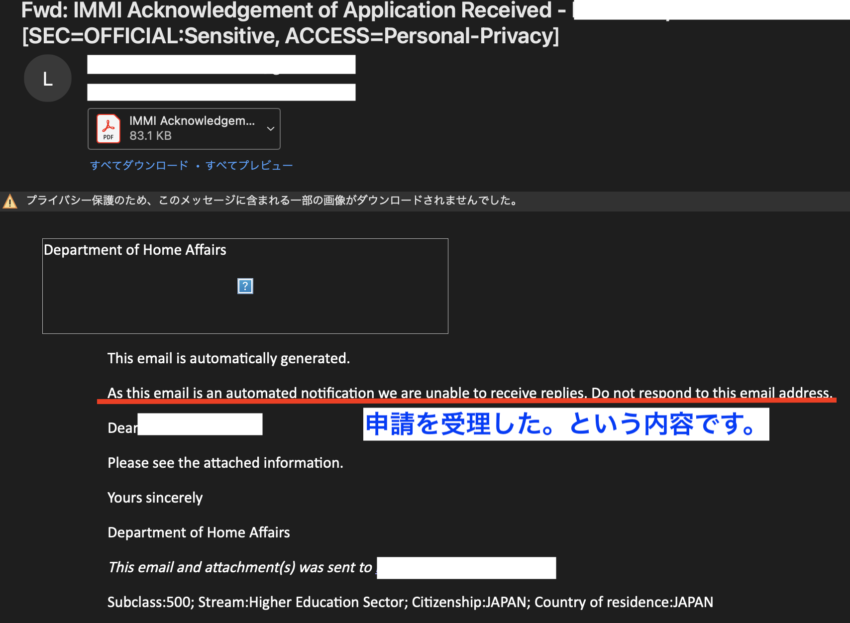

7.2 申請完了のメールの確認(2通目)
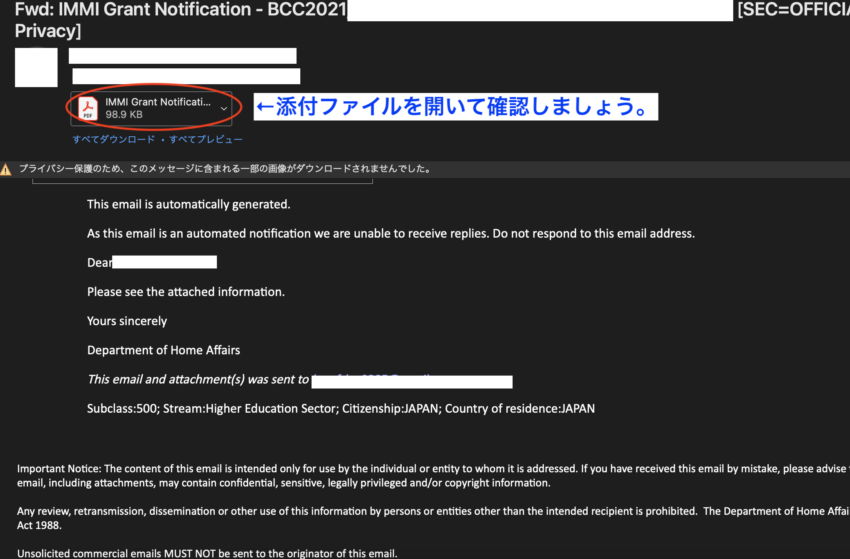




7.3 ビザ許可証の確認
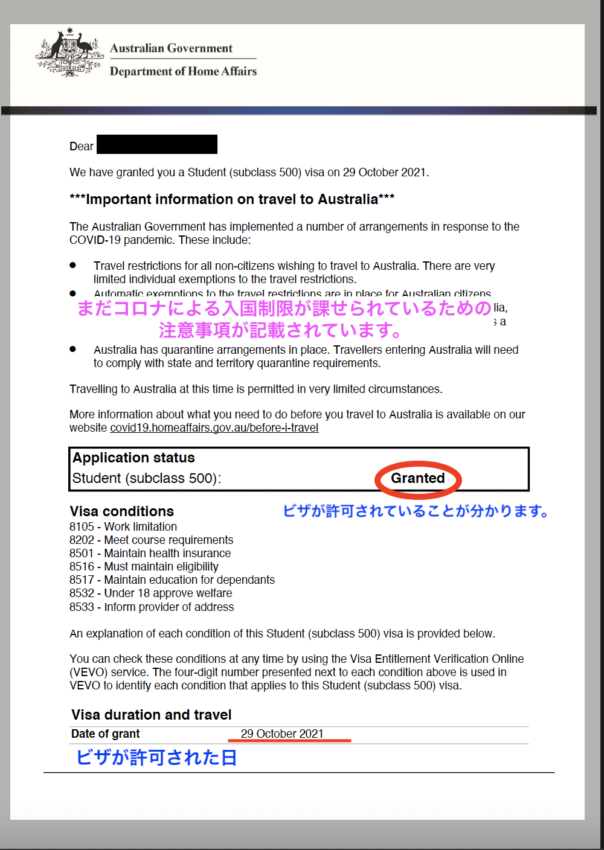
●学生ビザ許可証の1枚目になります。
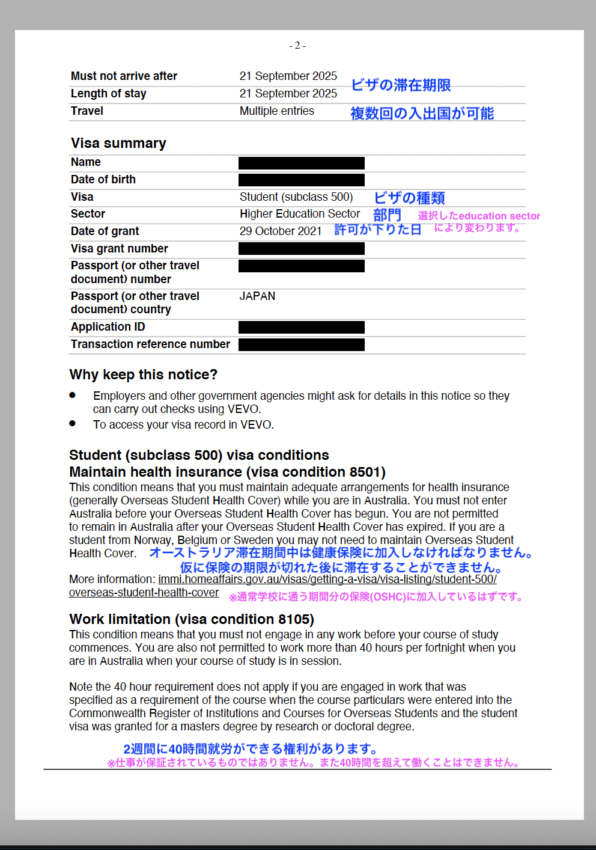
●学生ビザ許可証の2枚目になります。
※実際には5枚綴りです。



ただ場合によっては追加書類や許可までに日数がかかることも考えられますので余裕を持って進めましょう。
8,まとめ、余談、ワンポイントアドバイス
●申請を有利に進められるようにプラスになる書類は出来るだけ集めてアップロードしましょう。
●申請から許可が下りるまでは、そこまで時間がかかりませんでした。焦らずじっくりと留学を決めましょう。
9,よくある質問
下記のページにまとめています。(随時更新中)
10,最新情報
オーストラリアへの入国ですが当初の12月1日から2週間延期となりました。












